И Windows SharePoint Services (WSS) 3.0, и Microsoft Office SharePoint Server (MOSS) 2007 располагают многочисленными точками интеграции с Microsoft Office 2007. Например, в Microsoft Office Outlook 2007 можно синхронизировать списки доступа для чтения и записи, а с помощью Microsoft Office Word 2007 — автономно редактировать документы. По мере расширения области применения SharePoint конечным пользователям все труднее управляться с многочисленными сайтами, библиотеками и списками. Можно вручную сохранить ссылки на сайты SharePoint в My Network Places, но на их ведение уходит так много времени, что конечный результат уводит далеко от первоначального намерения облегчить поиск часто используемых сайтов.
Задача облегчается благодаря автоматическому сбору ссылок на различные библиотеки и сайты с помощью MOSS, в сочетании с приложениями Office 2007. Эти ссылки приводятся в разных местах и служат для различных целей. Одни ссылки отображаются в диалоговых окнах Open и Save, другие — в Outlook для автоматической синхронизации и автономного редактирования персональных документов, третьи служат для показа общедоступной страницы My Site пользователя. Изучив механизм обработки ссылок в MOSS и их передачи в приложения Office, можно обеспечить пользователям хорошую отдачу от инвестиций и научиться исправлять возникшие неполадки.
Сайты MOSS и My SharePoint
Публикация ссылок в приложениях Office тесно связана с компонентами My Site в MOSS, поэтому сведения, приведенные в данной статье, неприменимы к WSS. Управление MOSS происходит в основном через сайт Shared Services Administration.
Одно из основных условий интеграции SharePoint — возможность MOSS вести список всех доступных пользователю сайтов SharePoint. Точнее, в MOSS можно составить список всех сайтов, к которым пользователю явно предоставлен доступ через группу Members. MOSS собирает сведения о членах сайтов группы и предоставляет эту информацию через страницу My Site пользователя, как показано на экране 1. Информация о членстве отображается в нескольких местах: SharePoint Sites на личной странице, в документах и вхождении в группы на общедоступной странице, и в разделе My SharePoint Sites в My Links, отображаемом на всех сайтах SharePoint, если он был предварительно активизирован. Информация о членстве обеспечивает доступ к важным группам сайтов одним щелчком мыши, а один пользователь может посмотреть общедоступный профиль другого пользователя и найти сайты, к которым у них обоих есть совместный доступ.
Если учетная запись Active Directory (AD) явно добавлена к группе SharePoint, которая представляет членов определенного сайта, данный сайт отображается во всех этих местах. Группа Members сайта дает членам право быть корреспондентами сайта. По умолчанию эта группа SharePoint носит название «имя сайта Members». Не все знают, что выбор по умолчанию можно отменить и назначить для этих целей любую группу внутри сайта. Любой пользователь с правами владельца может сделать это через Site Actions/Site Settings/People and Groups/Settings/Set Up Groups.
Требование быть членом группы Members сайта, чтобы этот сайт отображался в списке My SharePoint Sites, имеет значение, так как существует много других способов, с помощью которых пользователи могут получить доступ корреспондента (contributor) для сайта SharePoint. Например, владельцы сайтов группы имеют доступ корреспондента, но не показаны в группе Members, поэтому эти сайты группы отсутствуют в списках My SharePoint Sites владельцев. В таких случаях можно явно добавить владельцев в группу Members. Другой пример — группа безопасности, добавляемая в группу Members. Хотя члены группы безопасности являются членами сайта группы, сайт группы не отображается в списках My SharePoint Sites членов группы безопасности.
Для списка My SharePoint Sites необходимо, чтобы учетной записи соответствовал элемент в профиле пользователя SharePoint, поддерживаемый фоновой задачей синхронизации профиля, по умолчанию запускаемой каждый час. Частоту задачи можно изменить с помощью операции синхронизации утилиты командной строки Stsadm (stsadm.exe). Чтобы повторять задачу через 5 минут, введите команду
Stsadm -o sync -synctiming
"every 5 minutes between 0 and 59"
Обратите внимание, что не обязательно создавать My Site для My SharePoint Sites, чтобы появляться в разделе My Links любой страницы SharePoint, но необходимо создать My Site, чтобы опубликовать ссылки в приложениях Office. Ссылки My SharePoint Sites хранятся в таблице UserMemberships базы данных Shared Services, а все ссылки, созданные вручную с помощью My Links, содержатся в таблице UserLinks.
MOSS — публикация ссылок в приложениях Office
MOSS можно настроить для явной публикации ссылок на сайтах и в библиотеках, в дополнение к ведению списка My SharePoint Sites. Можно ориентировать эти ссылки на аудитории, группы безопасности и распространения AD, или всех, кто имеет доступ к сайту, на который указывает ссылка. Опубликованные здесь ссылки в конечном итоге попадают в диалоговые окна Open и Save, наряду со ссылками из списка My SharePoint Sites. Ориентация ссылки на пользователей и группы, имеющие доступ к сайту группы, обеспечивают новым пользователям сайта отличный способ перемещения к библиотекам внутри сайта с помощью диалоговых окон Open и Save в приложениях Office.
Пользователь ведет список опубликованных ссылок с использованием страницы Published links to Office client applications из Shared Services Administration, как показано на экране 2. Приведенный здесь список ссылок хранится в таблице SharedListSync базы данных Shared Services. Создавая ссылку в этом списке, можно указать, предназначена ли она для всех пользователей, путем назначения аудиторий, групп AD или членов сайта группы.
Связь Office и SharePoint через My Site
Связь между приложениями Office и ссылками, обслуживаемыми SharePoint, задается на сайте My Site пользователя. Когда пользователь посещает My Site, SharePoint проверяет, существует ли текущее соединение к любому My Site, и, если это так, установлено ли соединение с тем сайтом, который в данное время просматривает пользователь. Для этого выполняется опрос локальных реестров с использованием элемента управления ActiveX PortalConnect12.PersonalSite.1 или PortalConnect.PersonalSite.1, устанавливаемого с Office 2007 и Office 2003 соответственно.
В Windows XP опрашивается раздел реестра HKEY_CURRENT_USERSoftwareMicrosoftOffice12.0CommonPortalPersonalSiteURL. Если параметр отсутствует или не указывает на просматриваемый сайт, предоставляется возможность сделать данный сайт сайтом My Site по умолчанию. Назначение сайта по умолчанию приводит к появлению диалогового окна, информирующего о том, что Office может запомнить My Site для взаимодействия с ним из Outlook и при открытии и закрытии файлов, как показано на экране 3. Если продолжить, разделу реестра присваивается значение URL-адреса My Site. Впоследствии этот URL-адрес исполняет роль канала, через который списки My SharePoint Sites заполняются для использования приложениями Office, как будет показано ниже.
SharePoint создает еще один параметр в разделе реестра HKEY_CURRENT_USERSofwareMicrosoftOffice12.0CommonOpen FindPlacesUserDefinedPlacesPersonalSitePath, чтобы показать местонахождение My Site в диалоговых окнах Open и Save приложений Office. При обращении к диалоговому окну Open или Save в любом приложении Office или щелчке правой кнопкой мыши в Outlook 2007 для вызова меню Persona приложение определяет, установлено ли соединение с My Site. Приложение отыскивает параметр PersonalSiteURL в разделе реестра HKEY_CURRENT_USERSoftwareMicrosoftOffice12.0CommonPortal. Если параметр существует, приложение ищет в том же разделе параметр с именем LinkPublishingTimeStamp. Этот параметр определяет, будет ли Office запрашивать в SharePoint обновленный список ссылок. Office обновляет эти ссылки один раз в день, но обновление можно выполнить и принудительно, удалив значение LinkPublishingTimeStamp.
Когда требуется обновить ссылки приложения Office, вызывается метод GetLinks Web-службы PublishedLinksService, который сохраняет обновленные ссылки в разделе реестра HKEY_CURRENT_USERSoftwareMicrosoft Office12.0CommonServer LinksPublishedMy Site, как показано на экране 4. Каждый параметр в этом разделе представляет собой какую-нибудь ссылку, а способ использования параметра зависит от значения LinkType, связанного с разделом. Раздел на экране 4 направляется в Outlook для синхронизации с использованием протокола stssync. Раздел ссылок Profile Site, также видимый на экране 4, активизирует команду View My Site в меню Persona. Ссылки для диалоговых окон Open и Save создаются на диске в каталоге Windows_profileLocal SettingsApplicationDataMicrosoftOfficeMy SharePoint Sites и впоследствии отображаются в диалоговых окнах, как показано на экране 5.
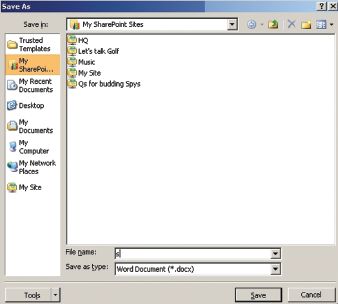
Повышаем эффективность SharePoint
У Office и SharePoint есть ряд удачных точек интеграции, хотя и незаметных на первый взгляд конечным пользователям. Зная и используя эти точки интеграции при внедрении SharePoint, можно оптимизировать работу и получить максимальную отдачу от инвестиций в технологию. Обдуманное назначение прав доступа к сайтам группы поможет повысить эффективность приложений Office, используемых в сочетании с SharePoint.
Кевин Лаахс (kevin.laahs@hp.com) — главный консультант группы HP Services Advanced Technology Group
Информация о членстве в My Site
Публикация ссылок на приложения Office
Назначение сайта по умолчанию My Site